Если у вас есть телефон Samsung, возможно, вы уже используете ‘Магазин Galaxy Themes«, Но зачастую в Магазине сложно найти чистую и хорошую тему. Большинство тем слишком продуманы и неуклюжи. Одна из альтернатив – установка популярных тем субстрата, но большинство тем субстрата требуют корневого доступа и не предлагают детальных элементов управления. К счастью, создать новую тему для Samsung One UI очень просто. Вы можете использовать Theme Park, который является самым простым способом настройки, или вы можете использовать Hex Tool, который является гибким, имеет множество опций и дает вам пространство для исследования вашего творчества.
Также читайте: Советы, хитрости и скрытые функции Samsung One UI
Создайте свой собственный пользовательский интерфейс Samsung One
1. Тематический парк
Программы для Windows, мобильные приложения, игры — ВСЁ БЕСПЛАТНО, в нашем закрытом телеграмм канале — Подписывайтесь:)
Тематический парк – это новый модуль Goodlock, который позволяет вам настроить свою собственную тему One UI Theme, вы можете загрузить ее либо внутри приложения Goodlock, либо из приложения Samsung Galaxy Store. Поскольку это приложение от Samsung, вы можете рассчитывать на хороший и стабильный результат после применения темы.
Полная кастомизация One UI для Samsung Galaxy S10, S10e, Note 10, Note 9, S8, S9, A40, A50, A70, A30
Чтобы начать работу с тематическим парком, просто откройте приложение и нажмите кнопку «Создать новую тему». Откроется ваша галерея, где вы сможете выбрать обои для новой темы. После этого приложение автоматически выбирает несколько цветов из обоев. Затем вам нужно выбрать основной цвет для вашей темы из этих цветов и выбрать стиль для цветовых схем.
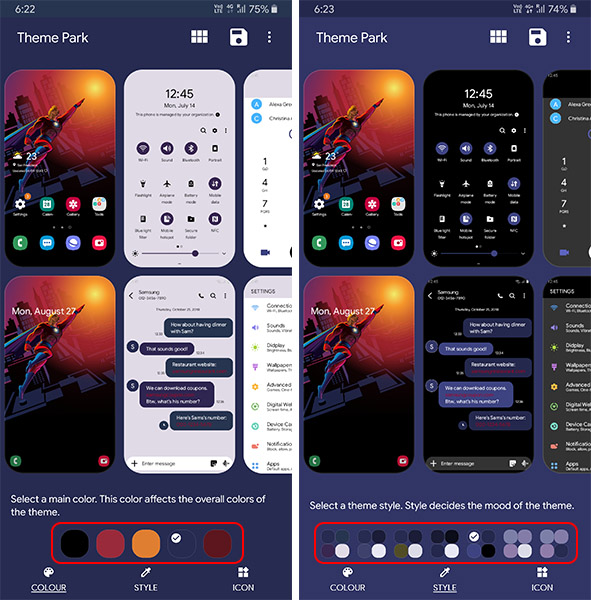
Хотя мы только что изменили несколько вариантов окраски, это меняет весь внешний вид пользовательского интерфейса. Поскольку мы разработали его на основе обоев, мы можем получить чистый и последовательный дизайн. В дополнение к этому вы можете использовать другие приложения на GoodLock например Lockstar, Clockface, диспетчер задач и т. д. для дальнейшей настройки.
Например, приложение Lockstar пригодится, если вы хотите изменить дизайн экрана блокировки вашего телефона Samsung. Хотя вы не можете вносить огромные изменения, но можете выбирать из подарков, доступных в приложении Lockstar. Clockface помогает изменять дизайн часов, по умолчанию у вас уже есть несколько циферблатов, которые вы можете изменить в настройках, приложение Clockface предлагает еще больше дизайнов. Диспетчер задач – это приложение, в котором вы можете выбирать различные макеты для панели недавних приложений. Каждое приложение предназначено для собственного использования и вместе с тем может иметь огромное значение. Установить тематический парк: Android
2. Инструмент Hex

По сравнению с тематическим парком, это немного сложный способ настройки, но определенно не сложный. Рассмотрим Hex Tool, как и приложение Substratum, с двумя основными отличиями: во-первых, он доступен только для смартфонов Samsung, а во-вторых, для установки этих тем не требуется root-доступ. Здесь вы можете найти много лучших тем для установки, которые вам могут понравиться. Вы даже можете отредактировать эти темы и внести в них несколько настроек или создать новую тему с нуля. Чтобы начать работу с Hex Tool, сначала установите приложение-установщик Hex из Play Store. Это платное приложение и стоит 0,99 доллара США. За свою функциональность он полностью оправдывает свою цену. После того, как вы установили приложение Hex Installer, вы найдете два приложения в панели приложений: #hex_ и #hexified_. #hex_ – это приложение, в котором вы можете редактировать и настраивать свою тему. #hexified_ похож на магазин, где вы можете найти множество тем для установки и плагинов, которые могут помочь отредактировать тему. Вы также можете найти некоторые шестнадцатеричные темы и плагины в Playstore, также взгляните на них. Эти темы меняют не только цвета, но и стили дизайна. Существуют минимальные темы, некоторые темы имитируют стандартный Android, а некоторые выглядят как пользовательский интерфейс от других OEM-производителей, таких как MIUI и т. Д. Вы даже можете создавать свои собственные пакеты значков и обои, редактируя их в Photoshop, или даже можете загрузить свои любимые пакеты значков из Интернета и использовать их. Очевидно, что у нас есть возможность изменить стиль и размер шрифта, что можно считать базовыми для редактирования темы. Наряду с этим вы даже можете изменить размеры пользовательского интерфейса. Эти изменения будут применены ко всей системе, включая панель быстрых настроек. Самое приятное, что вы также можете применить их к сторонним приложениям, таким как Whatsapp, Twitter и т. Д., Если хотите. И настроить его очень просто, выполните следующие действия.
- Загрузите Установщик Hex приложение.
- Загрузите нужный плагин из приложения #hexified_ или из Playstore. Вы можете использовать только один плагин за раз, каждый плагин просто предоставляет разные стили.

- Откройте приложение #hex_ и выберите плагин, который вы скачали, в режиме пользовательского интерфейса.

- Позже вы можете просто настроить некоторые параметры цвета и предпочтений.

- Вы можете загрузить свои стили шрифтов и пакеты значков, вы можете загрузить их из Интернета или создать самостоятельно, если вам действительно интересно.
- Выберите сторонние приложения, к которым вы хотите применить тему. Он может не поддерживать все приложения, но вы можете применить его к большинству из них.
- Затем нажмите «Построить и установить», вы перейдете в приложение Galaxy Themes, чтобы установить тему.

Так сильно любите свою тему? Вы также можете поделиться своей темой с сообществом Hex.
Установите Hex Installer: Android (0,99 доллара США)
3. Тема Galaxy
Тема Galaxy похожа на Hex Tool, с некоторыми вариациями, такими как настройка клавиатуры, панели быстрых настроек, панели навигации отдельно, если хотите.
Поскольку Hex Tool – платное приложение, вы можете использовать его как альтернативу.
Вы также можете найти опции для настройки постоянно включенного дисплея, пузырей сообщений и т. Д. В качестве бонуса, но это были профессиональные опции.

Но с ним сложно делать простые вещи, и он не показывает никакого предварительного просмотра, пока вы не установите тему. Иногда это портит дело, чем помогает. Но если вы потратили на это много времени, вы можете рассчитывать на получение чего-то стоящего.
Установить тему Galaxy: Android
Заключительные слова
Hex Tool, несомненно, лучший инструмент для создания собственной темы Samsung One UI. В нем есть все возможности, и это многофункциональное приложение. Тема Galaxy хороша в той же степени, но имеет несколько проблем, например, не показывает предварительный просмотр, поэтому вам нужно каждый раз устанавливать тему, чтобы получить представление о том, как она выглядит. Это может занять некоторое время, но работа будет выполнена.
Приложение Тематический парк от Samsung отличается от других. Это даже не похоже на разработку темы, это можно сказать, как на настройку темы в соответствии с вашими обоями. Каждый раз, когда вы меняете обои, меняйте их через приложение Theme Park, это также изменяет элементы пользовательского интерфейса и поддерживает согласованность для вашего устройства.
Программы для Windows, мобильные приложения, игры — ВСЁ БЕСПЛАТНО, в нашем закрытом телеграмм канале — Подписывайтесь:)
Источник: ozki.ru
10 приложений, которые сделают Android ещё лучше
Android-устройства делятся на два типа: те, на которых предустановлена Gboard, и те, чью родную клавиатуру хочется сразу заменить чем-нибудь более вменяемым. Gboard и её аналог SwiftKey — пожалуй, две лучшие клавиатуры в Google Play. Они немного различаются внешним видом, настройками и жестами, но в целом предоставляют примерно одинаковый набор функций. Обе абсолютно бесплатны и не содержат рекламы (правда, у SwiftKey есть платные темы).
Google LLC
Цена: Бесплатно

Цена: Бесплатно

2. IFTTT
О сервисе IFTTT знают, наверное, все читатели Лайфхакера. А те, кто не знает, просто обязаны с ним познакомиться. Это невероятно мощный и гибкий инструмент, в котором есть куча рецептов. Автоматически отправлять сообщение коллеге, если вы задерживаетесь? Пожалуйста. Сохранять в Dropbox фото из Instagram*, которые лайкнули? Запросто.
Приложение также умеет управлять функциями вашего телефона, умным домом и работать в паре с голосовыми ассистентами. Попробуйте, не пожалеете.
Цена: Бесплатно

3. Navbar
Это приложение может изменить стиль панели навигации внизу экрана, где располагаются программные кнопки управления «Назад», «Домой» и «Обзор». У Navbar много тем — как сдержанных и стильных, так и весёлых: с котом Гарфилдом и арбузами. Кроме того, приложение умеет изменять цвет навигационной панели в тон приложению, которое в данный момент открыто.
Единственный минус: Navbar не работает с устройствами Huawei, а часть функций доступна только в платной версии. Альтернативой ему может служить Custom Navigation Bar от Paphonb, которое придаёт панели Android Nougat вид как в Android O.
appbox fallback https://play.google.com/store/apps/details?id=pl.damianpiwowarski.navbarappsgl=ru
Цена: Бесплатно

4. Navigation Gestures
В Android Pie появилась удобная система управления жестами, которая до этого давным-давно была реализована в стороннем приложении от XDA. Navigation Gestures позволяет полностью избавиться от навигационной панели и управлять смартфоном исключительно жестами. Свайпы с удержанием и без, сверху, сбоку и снизу — каждому движению вы можете назначить своё действие.
Большинство настроек Navigation Gestures доступны бесплатно. Премиум-версия стоит 1,49 доллара.
Цена: Бесплатно

5. Sharedr
Очень полезное приложение для тех, кто часто пользуется функцией «Поделиться». Sharedr позволяет навести порядок в её меню, убрав оттуда те приложения, которыми вы редко пользуетесь, и упорядочить оставшиеся. Программа абсолютно бесплатна.
REJH Gadellaa
Цена: Бесплатно

6. Substratum или Pluvius
Substratum и Pluvius могут сделать экран вашего смартфона действительно красивым. Новая анимация, эффекты, цвета — настроек тут хватает. Эти программы используют функцию OMS (Overlay Manager System), чтобы полностью преобразить внешний вид системы. Substratum может работать и без root-прав, но всё же на устройствах с правами суперпользователя оба приложения демонстрируют наилучшие результаты.
Projekt Development Team
Цена: Бесплатно

appbox fallback https://play.google.com/store/apps/details?id=xyz.fancystuff.pluviusgl=ru
7. Tapet
В Google Play нет недостатка в менеджерах обоев, но Tapet обладает уникальной функцией. Он не загружает обои из интернета, а генерирует их самостоятельно, используя множество шаблонов, из которых вы можете выбирать понравившиеся. Приложение способно создавать новые обои хоть каждый час, при этом они будут соответствовать стилю Material Design и идеально подходить к вашему устройству, каким бы экраном оно ни обладало.
appbox fallback https://play.google.com/store/apps/details?id=com.sharpregion.tapetgl=ru
8. Tasker
Tasker — одно из самых функциональных приложений в Google Play. Достаточно один раз настроить эту штуку, и она будет делать за вас бэкапы, выгружать фото в облачные хранилища, отправлять почту и вычищать мусор.
Tasker стоит 2,99 доллара, но это выгодное приобретение. Кроме того, его можно прокачать с помощью AutoTools, добавив ещё больше функций.
У Tasker есть бесплатный аналог Automate, который мало в чём ему уступает.
Источник: lifehacker.ru
Как красиво оформить рабочий стол на телефоне – лучшие способы



Абсолютно во всех смартфонах на Android творится какой-то хаос. Многие из нас постоянно добавляют на рабочий стол новые приложения, забывая убрать оттуда старые. А потом, спустя несколько месяцев, мы начинаем прокручивать пять рабочих столов в надежде найти нужную программу. На самом деле достаточно даже недели, чтобы полностью забить телефон всяким хламом, и еще недели, чтобы начать принимать все это как должное. Мы превращаемся в наших бабуль, которым жалко выбрасывать старый хлам из дома – авось пригодится.
Чтобы ваш смартфон на Android всегда оставался в порядке, нужно всего лишь выполнять два пункта: организовывать нужные приложения и удалять ненужные. Видите, как все просто? И сегодня вы узнаете, как соблюдать порядок на рабочем столе своего телефона с самого первого дня использования. Если же вы опытный пользователь Android, то, возможно, удивить вас уже нечем. Но вдруг?
Не узнаете, пока не прочтете статью.
Примечание: все действия, показанные ниже, проведены на примере фирменной оболочки Samsung One UI. Но так как это все равно Android, вы наверняка поймете, как сделать то же самое на вашем смартфоне.
Будьте организованными
Первое, что вы делаете при покупке нового телефона на Android, это заходите в меню и переносите нужные вам приложения на рабочий стол. Открыть меню можно нажатием соответствующей кнопки или с помощью жеста, если ваше устройство их поддерживает. Если второй вариант для вас выполним, то кнопки навигации вообще можно удалить из меню, чтобы они не забирали часть экрана для себя, и осуществлять управление жестами. Это удобнее (когда привыкнете, поймете), и Android постепенно все больше переходит к жестам, так что лучше бы с ними дружить. Войдя в меню, просто удерживайте палец на нужном приложении и тяните его на рабочий стол.

Кнопка вызова контейнера приложений
Также во всех меню и в контейнере (о нем позже) существует поиск, в котором можно найти нужное приложение по названию, если у вас их слишком много. Организация рабочего стола позволит вам не заходить в меню каждый раз, чтобы открыть нужное приложение. Но это лишь первый шаг, дальше – больше.
Выводы
Нет смысла рассматривать другие аналоги, поскольку вам хватит с головой этих трёх программ, что бы красиво оформить рабочий стол на телефоне. Главное запомните для чего нужна каждая и что вы собираетесь оформлять:
- KLWP – темы оформления, поэкранная навигация, иконки, меню.
- KWGT – гибкая настройка виджетов, вывод нужной информации на главном экране.
- Hex Shaders – эргономичные живые обои, которые можно настроить на свой вкус и не садить батарею.
Если у вас остались вопросы – задавайте в комментариях и мы дополним статью новой полезной информацией. Так же планируем выпустить отдельный материал на тему с удобной настройкой звука(и качелек регулятора громкости). А так же как изменить стандартный вид клавиатуры, если кто-то еще не знает и не пользуется программами типа SwiftKey или Fleksy -Emoji Keyboard.
IT специалист. Автор информационных статей на тему Андроид смартфонов и IOS смартфонов. Эксперт в области решения проблем с компьютерами и программами: установка, настройка, обзоры, советы по безопасности ваших устройств. В свободное время занимается дизайном и разработкой сайтов.
Помощь новичку в знакомстве с операционной системой Android, с рабочим столом, его настройкой и управлением. Подробная инструкция по эксплуатации.
Заполните панель «Избранное»
Прокручивать рабочие столы на Android – веселое занятие, безусловно. Но, возможно, вы захотите, чтобы наиболее часто используемые вами приложения всегда находились на экране независимо от того, какой рабочий стол сейчас включен.

Заполните панель «Избранное»
Для этого есть панель «Избранное», которая расположена в самом низу дисплея. Обычно там стоят приложения для камеры, звонков, сообщений и браузер. Вы можете настроить эту панель, как вам будет удобно, убрав или добавив туда приложения. Делается это так же, как перенос программ на рабочий стол: зашли в меню, зажали, перетащили в самый низ. Удаляется таким же образом, но в обратном порядке.
Создавайте папки на рабочем столе
Если приложений стало действительно много, не обязательно создавать для них новые рабочие столы – организовывайте их в папки. К примеру, если у вас много различных соцсетей и мессенджеров, объедините их и назовите папку «Общение» или как-то так. Главное, чтобы вы точно знали, где что искать. Делается это просто:
- Чтобы создать папку, на рабочем столе должны находиться хотя бы два ярлыка, которые вы хотели бы в нее поместить.

Папки на рабочем столе
- Зажмите палец на одном приложении и просто перетяните его на второе – папка готова.
- Теперь войдите в нее и задайте любое название, которое хотите.

Перемещение приложения на главный экран
- Достать приложение из папки можно точно так же: зажали, вытянули.

Кнопка для добавления новых приложений
Как настроить главный экран
Каждый владелец мобильного устройства в процессе использования постоянно обращается к главному экрану. Для максимального удобства его использования необходимо правильно настроить «под себя». Реализовать подобную задачу и правильно организовать рабочее пространство помогают специальные приложения и лаунчеры. Вот несколько советов.
- Если использовать приложение «Muzei», можно установить на экран живые обои
- Чтобы избавиться от «статичности» главного экрана, целесообразно воспользоваться функционалом «Contextual App Folder». В зависимости от действия пользователя будут появляться определенные группы значков.
- Для оформления главного меню целесообразно использовать программу «Zooper Widget», которая позволит создавать разнообразные виджеты
- Чтобы на основной экран добавить поисковую строку и оформить ее по своему вкусу следует скачать приложение «Custom Search Bar Widget»
- А с помощью программы «WallMag» можно превратить основной фон рабочего стола в ленту новостей
Чтобы расширить возможности индивидуальной настройки главного экрана, стоит воспользоваться неограниченными возможностями магазина Google Play.
Удалите ненужные приложения
Многие из нас устанавливают какие-либо приложения просто, чтобы попробовать их или воспользоваться в одной конкретной ситуации. После этого программы лежат на телефоне, захламляя пространство и память.
Если у вас несколько десятков приложений, не удивительно, что вы можете забыть о некоторых из них. А ведь они занимают место и, возможно, даже работают в фоне, потребляя драгоценный заряд аккумулятора.
Войдите в меню и тщательно изучите все, что у вас установлено. Удаляйте ненужное прямо через меню, магазин или файловые менеджеры. Обо всем этом поговорим подробнее ниже.
Крутые живые обои в Hex Shaders
Следующее приложение называется Hex Shaders. С помощью него можно оживить смартфон крутыми живыми обоями, есть пиксельные варианты, все анимированные. Есть в спокойных тонах и наоборот яркие и красочные. Каждый подберёт свой вариант. После выбора из галереи обоев есть возможность отдельно настроить:
- Детализация и размер самих пикселей – от точек, до крупных «гранул» похожих на пчелиные соты;
- Задать время проигрывания цикла анимации;
- Выбор амплитуды и угла анимации, длина волн и количество итераций(повторений);
- Угол просмотра камеры.
Использование Hex Shaders не только оживит экран блокировки шикарными анимациями, но и продлит срок действия батареи. Поскольку все обои генерируются в самой программе и занимают очень мало места в памяти – соответственно меньше идёт нагрузка на процессор, оперативную и внутреннюю память телефона. Сама программа занимает мало места на диске – около 1 мегабайта, включая все анимации и заготовки. Каждую из которых потом можно попробовать и настраивать отдельно.

Создание обоев и своей анимации с переходами в Hex Shaders
Используйте контейнер
Для начала вам стоит узнать о такой замечательной функции, как контейнер приложений. В нем показываются все последние открытые вами программы. Это очень удобно и позволяет быстро переключаться между часто используемыми приложениями.

Контейнер приложений
Но не стоит заигрываться с контейнером слишком сильно. Все, что там находится, подгружается в оперативную память, занимая такой ценный ресурс. Держите там несколько нужных вам вещей, а остальные удаляйте. Чтобы полностью очистить контейнер, откройте его с помощью кнопки навигации или жеста и нажмите на кнопку «Закрыть все».
Посетите Play Market
Избавляться от хлама через меню все-таки быстрее, но есть и такой способ, поэтому о нем стоит рассказать. Через магазин Play Market тоже можно управлять программами на телефоне. Делается это так:
- Откройте его и войдите в меню (три горизонтальные полоски в левом верхнем углу).

Меню Play Market
- Выберите пункт «Мои приложения и игры». Здесь показывается все, что вы когда-либо устанавливали ранее, и то, что инсталлировано на ваше Android-устройство прямо сейчас.
- Вам нужна вкладка «Установленные». Здесь вы увидите полный перечень приложений, которые можно удалить с телефона прямо отсюда.

Мои приложения и игры
Если вы хотите вернуть то, что нечаянно стерли, откройте другую вкладку под названием «Библиотека» и найдите его в этом списке. Эта вкладка также бывает полезна в тех случаях, когда вы сменили телефон. Просто войдите в новое устройство под своим Google-аккаунтом, откройте библиотеку в Play Market и сможете быстро скачать все свои приложения заново, не набирая каждое в поиске.
Попробуйте Google Файлы
Обычно люди пользуются стандартным файловым менеджером телефона, в котором довольно ограниченный функционал. Google Файлы – на удивление очень удобная программа для организации памяти смартфона, которая умеет даже удалять ненужный мусор. Делается следующим образом:
- Включите Файлы и нажмите на кнопку «Очистить».
- Выберите то, что хотите удалить из телефона. В данный момент нас интересует вкладка «Неиспользуемые приложения». Она находится где-то внизу, пролистайте.
- Здесь показаны все приложения, установленные на вашем смартфоне, их размер и дата последнего входа. Отсортируйте список по последнему параметру и увидите, какими программами вы пользовались уже очень давно.
- Удалить все можно отсюда же.

Google Файлы
Используйте другие программы
Сразу стоит сказать, что всякие чистильщики абсолютно бесполезны, и у вас никогда не возникнет ситуации с телефоном, в котором вам может понадобится сторонний чистильщик. Если вам так нравится смотреть на то, как по экрану бегают циферки, говорящие, что «ваше устройство оптимизировано на 100%», используйте встроенную программу для чистки. На Samsung это «Обслуживание устройства». Они тоже не особо полезные, но хотя бы не вредят, как сторонние.

«Обслуживание устройства»
Что вам действительно может понадобиться, так это хороший файловый менеджер. Например, выше упомянутые Файлы от Google или любое другое такое же эффективное приложение. Попробуйте разные и поймете, которое вам больше нравится. Если ваш стандартный файловый менеджер имеет такой же продвинутый функционал, то менять его, конечно же, не надо.

Файловые менеджеры
Все необходимые приложения вы всегда можете найти в Play Market. Среди них есть даже такие, которые автоматически выносят на рабочий стол нужные ярлыки и правильно организовывают их. Среди действительно полезных программ стоит выделить JINA, которая добавит вам выдвигаемую боковую панель для быстрого переключения между приложениями. Очень полезная штука со многими нужными функциями.
Есть и более глобальные программы, которые позволяют детальнее управлять своей прошивкой Android и изменять ее внешний вид. Такие приложения называются лончеры, и их существует огромное количество, так что даже советовать что-то сложно. Можно разве что выделить Nova и Action Launcher, у которых есть очень детальные настройки организации приложений и большой выбор визуальных эффектов: шаблоны, темы, анимации и так далее.

Actioan Launcher
Как видите, существует достаточно много методов организации приложений и рабочего стола на телефоне с ОС Android. Главное не забывать о всяком мусоре и вовремя его чистить. А если вам лень заниматься этим вручную, то существует множество полезных программ, которые всегда готовы вам помочь.
Редактор KLWP Live Wallpaper Maker
Как говорят сами разработчики KLWP. Это приложение позволит вам создать свой Андроид Лаунчер, и это мощнейший инструмент для создания живых обоев и оформления интерфейса. Суть в задействовании редактора WYSIWYG.
Редактор позволяет вам составить свой собственный дизайн, отобразить нужные виджеты и данные на рабочем столе и добавить анимации и эффекты перехода. Всё гибко настраивается:
- Добавление на главный экран часов, аналоговых(со стрелкой) или цифровых, коррекция цвета.
- Анимированные шаблоны, фоном можно установить даже карту.
- Настраиваемый красочный виджет погоды или астрономические данные.
- Возможность добавить живые или текстовые обои.
- Вывод на экране информации о загруженности и работе ЦП(процессора смартфона), информация о памяти, очистка памяти и кеша.

Пример работы в KLWP Live Wallpaper Maker: настройка цветовой палитры и виджетов
Как видим возможностей масса. В рамках данной статьи описать весь функционал не целесообразно, по этому можно посмотреть видео инструкцию. А если нужны будут делатели – оставьте комментарий под этой статьей и мы напишем отдельно по настройке.
Источник: laptop59.ru